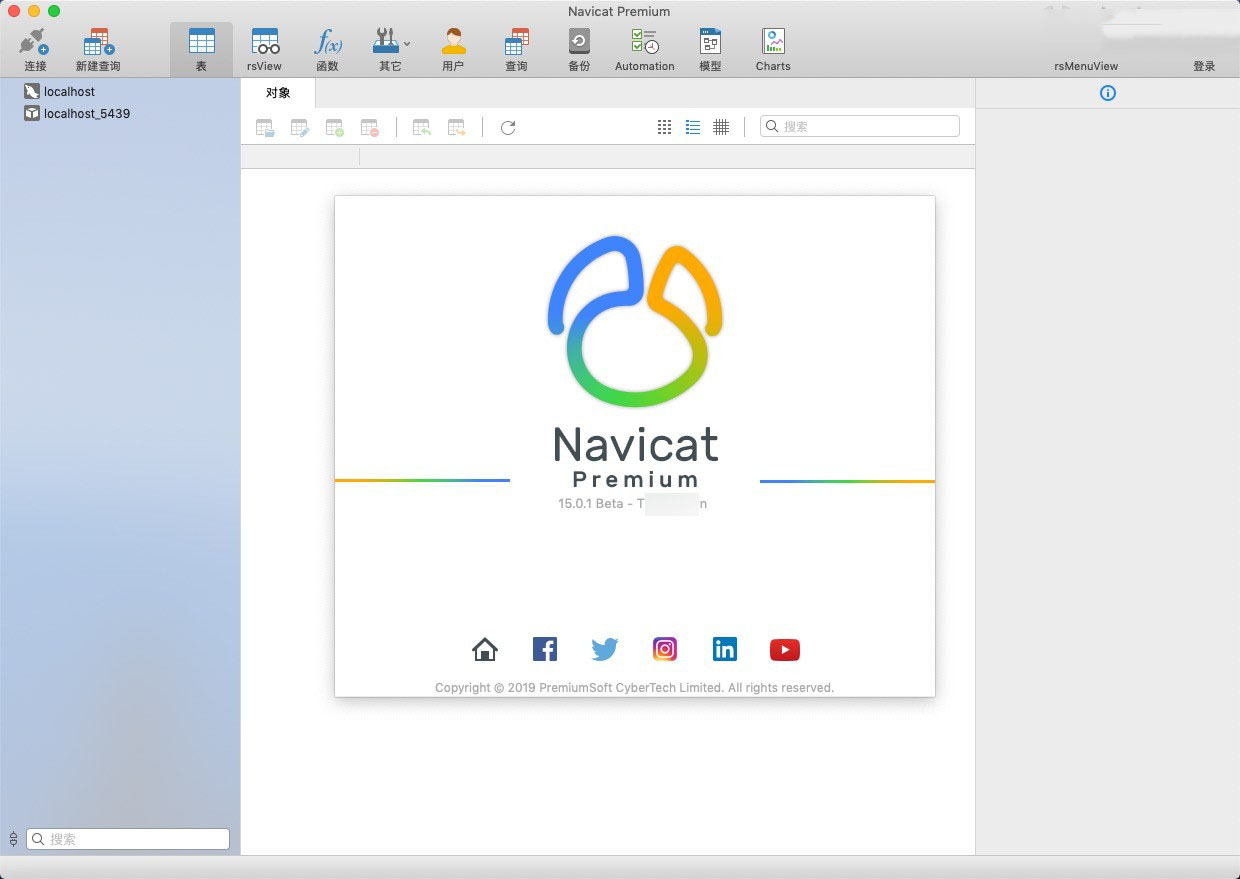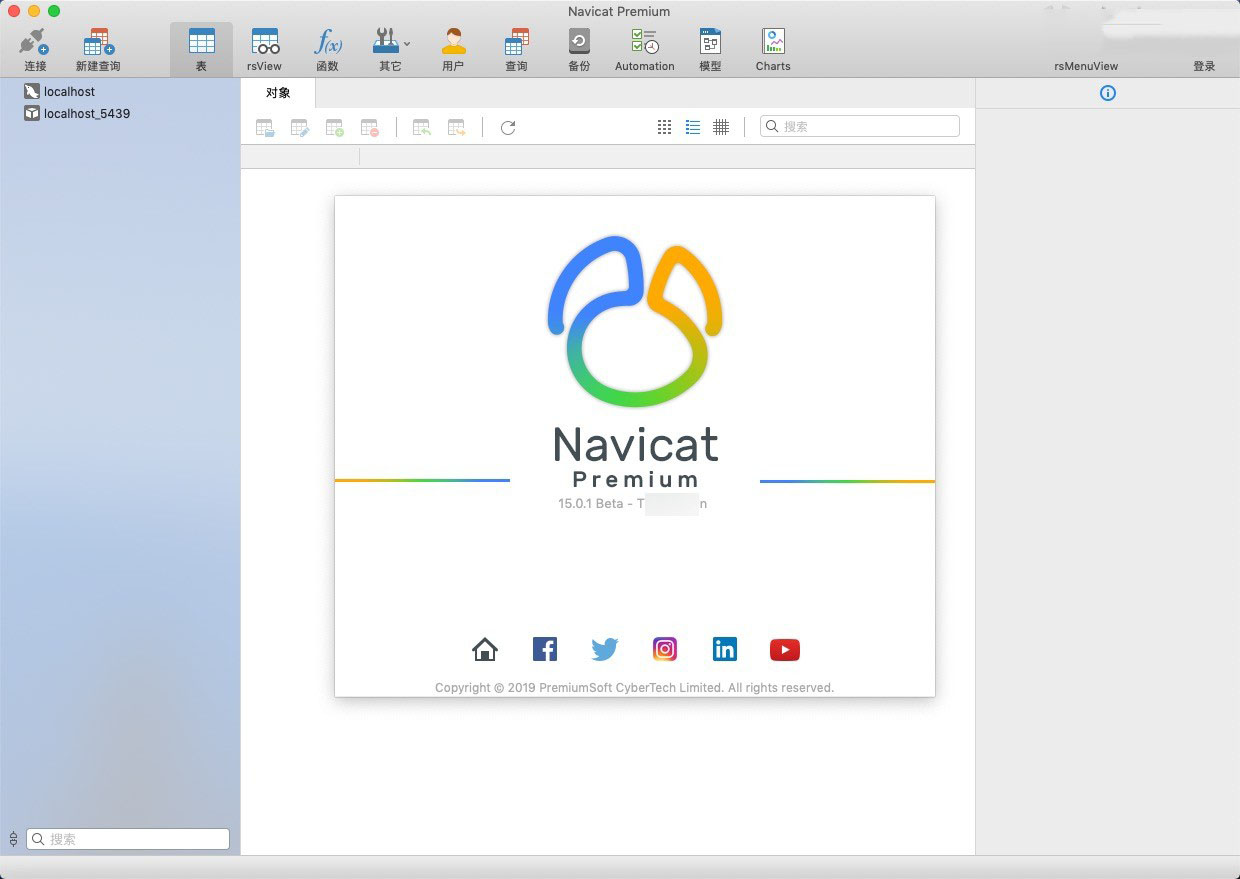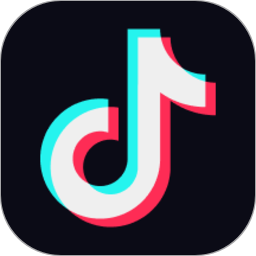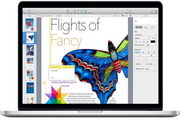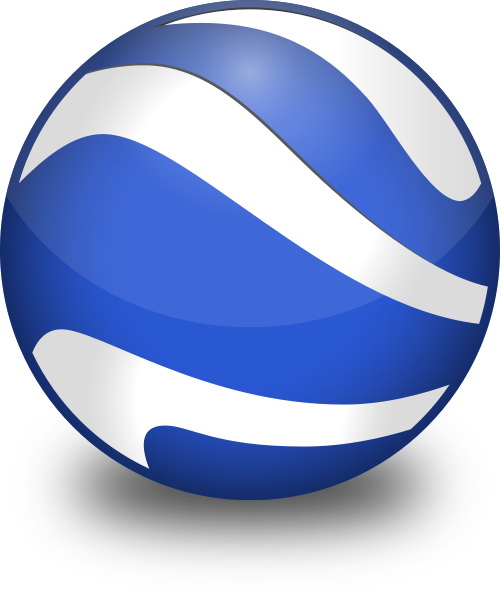Navicat Premium for Mac最新版是一款应用在Mac平台上的数据库开发工具,你可以使用Navicat Premium for
Mac最新版软件同时连接MySQL、SQL Server、Oracle、SQLite等数据库,功能强大,Navicat
Premium for Mac让你轻松创建、管理和维护数据库,非常实用!
注意事项:
使用mac安装或下载应用软件的朋友时常会遇到下面三中报错情况,小编在这给大家提供了解决方案帮助大家解决mac报错问题:
1、“...软件已损坏,无法打开,你应该将它移到废纸篓”
2、“打不开xxx软件,因为Apple无法检查其是否包含恶意软件”
3、“打不开xxx软件,因为它来自身份不明的开发者”
遇到上面三种情况不用慌张,跟着小编一起操作,轻松解决。
1、将电脑设置中的任何来源开启。开启任何来源。
2、开启任何来源会解决绝大多数软件报错的情况,如果不奏效,说明需要通过执行命令行代码来绕过应用签名认证。 执行命令绕过ios的公证Gatekeeper。
3、以上操作如果还未能解决,那么需要关闭SIP系统完整性保护才可以。
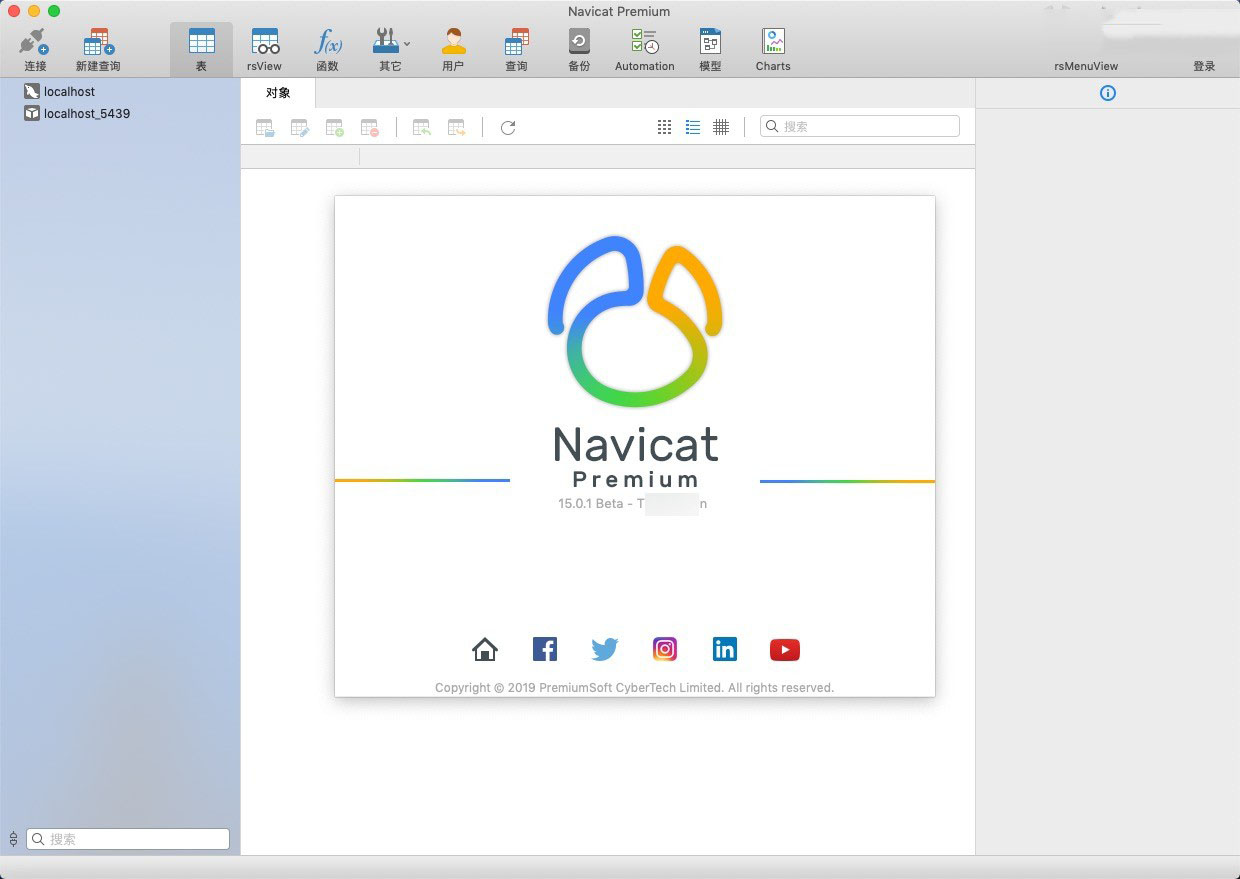
Navicat Premium for Mac软件介绍
Navicat
Premium是一款数据库管理工具。将此工具连接数据库,你可以从中看到各种数据库的详细信息。包括报错,等等。当然,你也可以通过他,登陆数据库,进行各种操作。Navicat
Premium是一个可多重连线资料库的管理工具,它可以让你以单一程式同时连线到 MySQL、SQLite、Oracle 及 PostgreSQL
资料库,让管理不同类型的资料库更加的方便。
Navicat Premium for Mac功能介绍
无缝数据迁移
数据传输,数据同步和结构同步可帮助您更轻松快捷地迁移数据,从而减少开销。提供详细的分步指南,以跨各种DBMS传输数据。通过数据和结构同步比较和同步数据库。在几秒钟内设置和部署比较,并获取详细的脚本以指定要执行的更改。
多元化的操作工具
设置数据源连接后,可以使用“导入向导”将数据从多种格式或从ODBC传输到数据库中。将数据从表/集合,视图或查询结果导出为Excel,Access,CSV等格式。使用我们的内置编辑器添加,修改和删除记录,您可以在Tree
View,JSON View和类似电子表格的经典Grid View中方便地进行编辑。Navicat为您提供有效管理数据并确保流程平稳所需的工具。
简单的SQL /查询编辑
Visual SQL / Query
Builder将帮助您创建,编辑和运行SQL语句/查询,而不必担心语法和命令的正确用法。通过获取关键字建议并从编码中去除重复内容,使用“代码完成”和可自定义的代码段快速编码。使用我们的调试组件,例如设置断点,单步执行程序,查看和修改变量值以及检查调用堆栈,可以快速找到并纠正PL
/ SQL和PL / PGSQL编码错误。
智能数据库设计器
使用我们专业的对象设计器创建,修改和管理所有数据库对象。使用复杂的数据库设计和建模工具将数据库转换为图形表示形式,以便您可以轻松地建模,创建和理解复杂的数据库。
提高生产力
我们功能强大的本地备份/还原解决方案以及针对MongoDump,Oracle Data Pump和SQL Server Backup
Utility的直观GUI,可指导您完成备份过程并减少潜在的错误。为可重复部署的过程设置自动化,例如在特定时间或日期执行数据库备份,MapReduce作业和脚本执行。无论您身在何处,都可以随时完成工作。
智能模式分析器
使用我们的内置模式可视化工具发现和探索您的MongoDB模式。分析文档并在集合中显示丰富的结构,以便您可以了解数据的架构,查找架构异常并轻松检查异常值。
简化协作
将您的连接设置,模型,查询和虚拟组同步到我们的Navicat Cloud服务,以便您可以实时访问它们,并随时随地与您的同事共享。借助Navicat
Cloud,您可以利用一天中的每一分钟来最大限度地提高生产力。
先进的安全连接
通过SSH隧道和SSL建立安全连接,可确保每个连接都是安全,稳定和可靠的。支持不同的数据库服务器身份验证方法,例如MySQL和MariaDB的PAM身份验证,MongoDB的Kerberos和X.509身份验证以及PostgreSQL的GSSAPI身份验证。Navicat
12提供了更多的身份验证机制和高性能环境,因此您不必担心通过不安全的网络进行连接。
Navicat Premium for Mac软件特色
1、智能图表
更好地了解您的数据。
我们新的数据可视化工具使您可以将数据转换为有效的可视化,以识别趋势,模式和异常值。简化数据分析并将您的工作区共享给同事,以更好地支持您的业务决策和策略。
2、仪表板
构建一个交互式仪表板以显示您的图表集合。结合多种数据视图以获取更丰富的见解。您还可以为要跟踪的不同主题创建单独的仪表板。
创建图表的简单步骤
创建有意义的图表将永远不会成为挑战。创建一个易于阅读的图表只需3个简单步骤。
步骤1:指定图表使用的数据源。
步骤2:建立图表。
步骤3:在资讯主页中显示图表。
高级图表
支持20种图表类型。选择最合适的一个,以确保您的数据清晰准确地呈现。
散点 热图 树形图 趋势/ KPI 控制
3、强大的数据传输
将大文件发送给任何人。
我们为数据传输带来了新的体验以及许多新功能。我们的新设计带有直观的界面,可用于自定义字段并指定要传输的行数。更重要的是,Navicat
15可以强大而快速地传输大量数据。因此,您可以比以往更快地完成复杂的传输。
4、查询生成器
在新的用户界面中更快,更直观地构建查询。
该应用发布了一种新的SQL编写方法。我们新的SQL
Builder嵌入了一个非常易于使用和更加直观的语法面板,用于构造SQL语句。不仅允许添加子查询以进一步限制查询结果,而且还可以预览正在处理的查询并在发现任何语法错误后进行修改。
5、新数据建模工具
在同步数据库之前比较对象。
引入了一种新的同步到数据库功能的机制。它提供了一种更简便,更直观的方式,可以直观地比较和识别模型与数据库之间的差异。并且显示了并排的DDL比较,可以轻松找到所有对象差异。选择并重新排序同步脚本以更新目标数据库。
Navicat Premium for Mac常见问题
无法连接到数据库怎么办?
检查并确认所有连接信息的准确性。
暂时禁用防火墙或安全软件,看是否能解决问题。
确保数据库服务器正在运行,并检查其网络连接和状态。
如果使用较旧版本的Navicat Premium,尝试更新到最新版本。
检查网络连接,尝试ping数据库服务器以测试连接。
如果数据库服务正在更新或维护,请等待更新完成后再尝试连接。
Navicat Premium for Mac更新日志
1:全新界面,清爽,简单,高效
2:性能越来越好
华军小编推荐:
Navicat Premium for Mac,口碑软件,保证解决您的所有问题!小编力荐!本站还有类似软件ChemDraw Professional、CrossOver Pro For Mac、云机管家,感兴趣的可以下载哦!